対話モードでの Windows へのサーバーのインストール
Windows に BigFix Inventory サーバーをインストールするには、選択したコンピューターにアプリケーション・インストーラーをダウンロードし、setup-server-windows-x86_64.bat スクリプトを実行します。次に、インストール・ウィザードの指示に従ってください。
始める前に
- BigFix クライアントが、BigFix Inventory サーバーのインストール先コンピューターにインストールされていることを確認します。
- 管理者権限を持つユーザーとしてログインし、「管理者として実行」オプションを指定してインストーラーを実行します。
- Windows で「ユーザー アカウント制御」を無効にするか設定を下げ、インストール時に警告が出ないようにします。
手順
-
BigFix Inventory インストーラーをダウンロードします。
- インストーラーをダウンロードしたコンピューターに、管理者権限を持つユーザーとしてログインします。
- インストーラーがダウンロードされたディレクトリーに移動し、インストール・ファイルを解凍します。
-
インストールを開始するには、setup-server-windows-x86_64.bat ファイルを実行します。
「管理者として実行」オプションを指定してインストーラーを実行します。ヒント: インストールに時間がかかっている場合は、以下の項目を確認します。
- ハード・ディスクのパフォーマンスと速度を確認します。
- アンチウィルスが各ファイルを個別にスキャンしているかどうかを確認します。これが原因で、パッケージングの速度が低下することがあります。その場合は、アンチウィルスをオフにしてください。アンチウィルスをオフにできない場合は、インストールに時間がかかることを想定してください。
-
インストールの言語を選択して、「OK」をクリックします。インストール・ウィザードが始動し、「ようこそ」パネルが開きます。「次へ」 をクリックします。
使用する言語をインストール・ウィザードで選択できない場合は、システム・ロケールを、選択した言語に設定してください。詳しくは、「トラブルシューティング」を参照してください。
- ご使用条件を読んで同意し、「次へ」をクリックします。
- インストール・ウィザードの指示に従って、必須パラメーターを指定します。
-
最後のパネルで、アプリケーション・サービスの実行に使用するユーザー・アカウントを指定します。
- 「Local System アカウント」を選択した場合、サービスは必要なすべての権限を持つ
NT AUTHORITY\SYSTEMユーザーの下で実行されます。 - 「他のアカウント」を選択した場合、「サービスとしてログオン」権限および管理者権限を持つユーザーを指定します。Windows のユーザー・アカウント制御によってサービスの開始が妨害される可能性があるため、ユーザー・アカウント制御は低下させるか無効にする必要があります。ユーザーは domain\username、machine\username、またはローカル・アカウントの場合は .\username のように入力する必要があります。
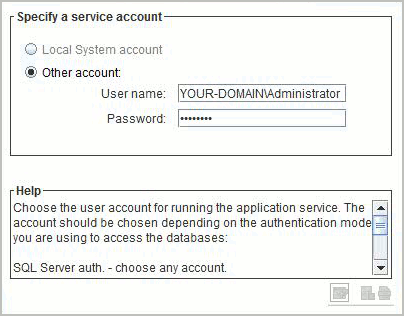
重要: Windows 認証を使用してデータベースにアクセスするには、このパネルで選択したサービス所有者が BigFix Inventory およびこの認証の使用対象となる関連データベース・サーバーの両方で有効であることが必要です。ローカル・データベースの場合は、ローカル・システム・アカウントを使用できます。リモート・データベースの場合は、2 つのサーバー間で共有されるドメイン・ユーザーを指定します。 - 「Local System アカウント」を選択した場合、サービスは必要なすべての権限を持つ
-
インストールが完了したら、「完了」をクリックしてウィザードを終了します。
ヒント: インストール中に問題が発生した場合は、次のディレクトリーにあるログ・ファイルを分析してください。%USERPROFILE%/BFI9.2.16。
タスクの結果
https://host_name:port。ここで、host_name および port はインストール時に指定した値です。